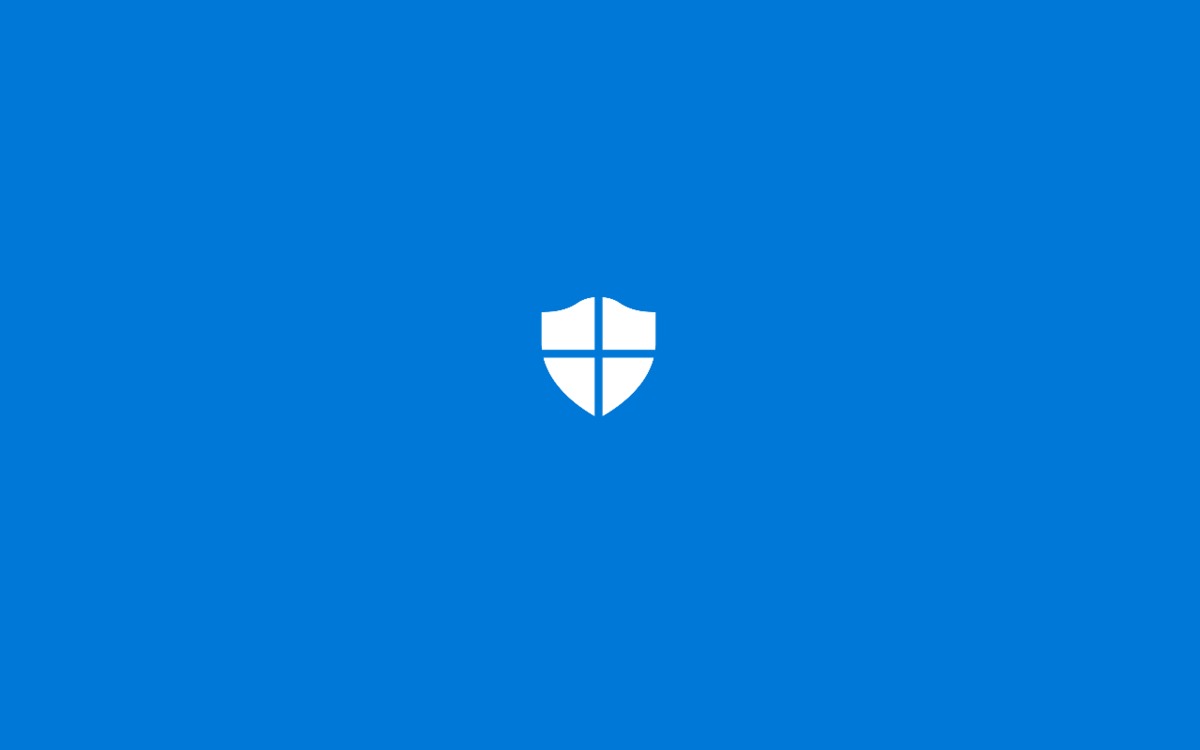گاهی اوقات کامپیوترها ویروسی می شوند ، و ما نمی دانیم ویروسی هستند ، اما عملکرد سیستم عامل ما را پایین می آورند، مثلا سیستم عامل دیر بالا می آید و یا پی در پی دچار وقفه می شود ما در این مقاله قصد داریم به شما خیلی سریع ، تشخیص ویروس در ویندوز ۱۰ را آموزش دهیم.
گاهی اوقات عملکرد ضعیف ، گاهی اوقات درست کار نکردن برنامه ها یا فریز شدن مدام آنها به ما نشان می دهد که ویروس یا یک بدافزار در سیستم ما مشغول به فعالیت است.
اما همیشه اینگونه نیست و ممکن است ویروس اثرات مشخصی از حضور خود در ویندوز ۱۰ نشان ندهد و ما باید به دنبال راه حل های عملی بگردیم.
به این دلیل است که اگر ویندوز شما خوب کار میکند دلیل بر سالم بودن ویندوز شما نیست .
مثلا ویروس های یک دهه گذشته اهداف دیگری داشتند و معمولا از منابع سیستم عامل استفاده می کردند ، ولی بدافزار های جدید امروزی در سکوت کار خود را انجام می دهند و امکان شناسایی شدن خود را پایین آورده اند.
خیلی از بدافزار ها امروزه کاری به منابع سیستم عامل شما ندارند و به دنبال اطلاعات در سیستم عامل ویندوز ۱۰ شما می گردند مثل رمز ها و اطلاعات حساب بانکی شما.
مجرمان اینترنتی این روزها از طریق ساخت بدافزارها و ویروس ها دست به درآمد زایی از راه های غیر قانونی می کنند.
مثلا دیده اید که گاهی اوقات بعد از بالا آمدن ویندوز ۱۰ یک پنجره CMD به سرعت باز و بسته می شود ، شما نمی دانید این جز عملکرد بروزرسانی نرم افزار های عالی در سیستم عامل شماست یا اینکه یک ویروس دارد اقدام به ارسال یا دریافت اطلاعات از ویندوز شما می کند.
پس بهترین کار این است که دست به کار شویم و به صورت عملی ، عملکرد ویندوز ۱۰ خود را بازبینی کنیم.
ابتدا از Task Manager شروع کنید ، می خواهیم بدانیم برنامه ای که تازگی ها یا قبلا نصب کرده ایم عملکردی مثل ویروس دارد؟
دیدن یک فرآیند عجیب در این بخش می تواند یکی از راه های تشخیص ویروس در ویندوز ۱۰ باشد ، برای باز کردن تسک منیجر ویندوز ۱۰ می توانید از کلیدهای Ctrl+Shift+Esc استفاده کنید. بعد از فشردن آنها با هم صفحه زیر را مشاهده خواهید کرد. همچنین برای باز کردن تسک منیجر می توانید با کلیک راست روی تسک بار (نوار وضعیت) گزینه Task manager را انتخاب کنید.

در حالت عادی لیست برنامه ها را مشاهده می کنید مثل تصویر زیر ، در صورتی که مشاهده نکردید روی گزینه More Details بزنید.
در این لیست برنامه های زیادی خواهید دید ، اسامی عجیب غریب که تا حالا به گوش شما نخورده است ، این ها ویروس نیستند و خیلی از آنها برنامه های اجرایی ویندوز شما هستند که عملکرد ویندوز را پیش می برند.
بدافزار هایی که از منابع سیستم عامل ویندوز ۱۰ ما در حال استفاده هستند معمولا مقدار زیادی منابع مصرف می کنند ، مثلا درصد استفاده از CPU و یا حافظه (رم) را بالا می برند و شما می توانید از لیست نرم افزار ها که در شکل پایین آمده تشخیص ویروس در ویندوز ۱۰ خود را بررسی کنید.
این مطلب را حتما بخوانید گوشی سامسونگ سری A به عنوان گوشی میان رده در سال 2019
اما این نکته را در نظر داشته باشید که یک بدافزار تنها با نام خود در این لیست نمایش داده نمی شود و می تواند خود را به صورت فایل های برنامه های متداول مثل گوگل کروم (chrome.exe) نمایش دهد و اینجوری تشخیص ویروس در ویندوز ۱۰ برای ما مشکل تر می شود.
از کجا بفهمیم تشخیص ویروس در ویندوز ۱۰ را درست انجام داده ایم؟

برای اینکه مطمئن شوید برنامه ای در این لیست جز برنامه های ویندوز هست یا اینکه جز برنامه های مخرب ، کافیست در ویندوز ۱۰ روی نام آن برنامه کلیک راست کنید و سپس گزینه Search Online را بزنید. البته این گزینه در ویندوز ۷ موجود نیست و باید در گوگل نام برنامه را خودتان سرچ کنید ، مثلا بنویسید What is و بعد از آن نام برنامه.

چگونه برای تشخیص ویروس در ویندوز ۱۰ ، کامپیوتر را اسکن کنیم
ویندوز های قبل از ویندوز ۱۰ در داشتن یک نرم افزار برای اسکن ویندوز و پیدا کردن نرم افزار های مخرب ضعف داشتند ولی ویندوز ۱۰ به صورت پیشفرض از برنامه امنیتی یکپارچه ای برای امنیت ویندوز به نام windows Defender استفاده می کند ، این برنامه کامپیوتر شما را برای پیدا کردن بدافزار اسکن می کند.
البته شما در این قسمت خواهید دید که چگونه می توانید با استفاده از این نرم افزار به صورت دستی ویندوز ۱۰ خود را اسکن کنید.
آموزش استفاده از windows security در ویندوز ۱۰
در ویندوز ۱۰ در جعبه جست و جوی ویندوز تایپ کنید security و بر روی میانبر windows security کلیک کنید تا این برنامه باز شود. همچنین روش دیگر برای باز کردن این برنامه این است که مسیر زیر بروید و روی گزینه Open Windows Security کلیک کنید : Setting > Update > Windows Security

حالا برای انجام اسکن بدافزار ها ، روی گزینه Virus & threat protection کلیک کنید.

حالا روی گزینه Quick Scan مطابق با شکل زیر کلیک کنید تا سیستم خود را اسکن کند، Windows Security اسکن را انجام خواهد داد و نتیجه را به شما اعلام می کند. در صورتی که بدافزار پیدا شد به شما پیشنهاد می کنیم همان موقع از طریق خود این نرم افزار اقدام به پاکسازی آن کنید.

شما می توانید علاوه بر این روش ها از یک نرم افزار امنیتی دیگر نیز برای تشخیص ویروس در ویندوز ۱۰ استفاده کنید ، مثلا ما به شما در این مقاله آموزش استفاده از نرم افزار امنیتی بیت دیفندر را داده ایم ، پیشنهاد ما این هست که از هر دو نرم افزار استفاده کنید. اینجوری سطح امنیتی ویندوز ۱۰ خود را افزایش خواهید داد.
امیدوارم این مقاله به شما کمک کرده باشه با پیدا کردن و از بین بردن بدافزارها در ویندوز ۱۰ خود سطح عملکرد ویندوز را بهبود ببخشید.